"실행"에 "regedit"를 입력하고 "레지스트리 편집기"를 열고 [HKEY_LOCAL_MACHINESOFTWAREMicrosoftWindows NTCurrentVersionWinlogon]의 오른쪽 창에서 SFCDisable 값을 찾으세요. 기본 설정은 0입니다. 즉, 다시 시작한 후 보호된 파일이 검사되지 않습니다
또는 gpedit.msc 실행을 시작한 후 그룹 정책을 열고 컴퓨터 구성--관리 템플릿--시스템--Windows 파일 보호로 확장한 후 "파일 보호 설정"을 찾아 두 번 클릭하고 "사용 안 함"으로 변경한 후 다시 시작하세요. C:WINDOWSsystem32dllcache에 있는 모든 파일을 삭제하세요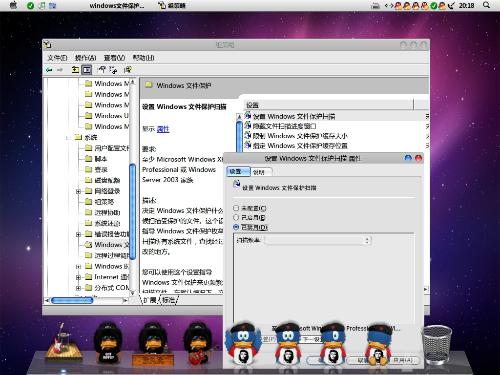 시스템 파일 보호 소프트웨어를 직접 다운로드하고 끄세요. 다운로드 주소: http://lre.cn/down/View.asp?SoftID=3330
시스템 파일 보호 소프트웨어를 직접 다운로드하고 끄세요. 다운로드 주소: http://lre.cn/down/View.asp?SoftID=3330
아직은 아닙니다! ! 그럴 리가 없어
시간 낭비하지 마세요. QQ Farm을 플레이하시겠습니까?
이유는 Windows의 dllache 폴더에 파일이 없기 때문입니다.
먼저: sp2 패치를 다운로드했을 수 있습니다.
두 번째: 불법 복제 디스크를 사용했지만 디스크 버전이 일치하지 않습니다.
셋째: 시간 제한이 있는 버전을 설치했다면 직접 확인할 수 있습니다.
Windows 파일 보호는 다른 프로그램이 중요한 Windows 파일을 수정하거나 삭제하는 것을 방지하기 위해 취해진 조치입니다. 일단 발견되면 dllache의 원본 파일로 덮어쓰게 됩니다. 일반적으로 이 폴더의 크기는 수백 M입니다. 해당 창에서는 파일 관리 작업을 수행하는 sfc 명령을 제공합니다.
sfc [/scannow] [/scanonce] [/scanboot] [/revert] [/purgecache] [/cachesize=x]
매개변수
/스캔나우
보호된 모든 시스템 파일을 즉시 검사합니다.
/스캔스
보호된 모든 시스템 파일을 한 번에 검사하세요.
/스캔부트
컴퓨터를 다시 시작할 때마다 보호된 모든 시스템 파일을 검사합니다.
/되돌리기
스캔을 기본 작업으로 되돌립니다.
/퍼지캐시
Windows 파일 보호 파일 캐시를 즉시 지우고 보호된 모든 시스템 파일을 검사합니다.
/cachesize=x
Windows 파일 보호 파일 캐시의 크기를 MB 단위로 설정하세요.
/?
명령 프롬프트에 도움말을 표시합니다.
메모
sfc를 실행하려면 "관리자" 그룹의 구성원으로 로그인해야 합니다.
SFC가 보호된 파일을 덮어쓴 것을 발견하면 %systemroot%system32dllcache 폴더에서 올바른 버전의 파일을 검색한 다음 잘못된 파일을 바꿉니다.
%systemroot%system32dllcache 폴더가 손상되었거나 사용할 수 없는 경우 sfc /scannow, sfc /scanonce 또는 sfc /scanboot를 사용하여 Dllcache 디렉터리의 내용을 복구하세요.
그래서 XP 디스크를 넣으라고 하는 마지막 이유는 dllache 폴더에 원본 파일이 없기 때문에 XP 디스크에서 구해야 하기 때문입니다.
그러나 시스템에서 "Windows의 정상적인 작동에 필요한 파일이 인식할 수 없는 버전으로 교체되었습니다"라는 메시지가 표시되면 무시해도 됩니다. 하지만 안전상의 이유로 원본 파일로 복원하는 것을 권장합니다.
이것은 운영 체제의 문제입니다. 다른 운영 체제에 동일한 게임을 설치하면 다른 결과가 나타납니다. 360이나 360과 같은 관리 소프트웨어를 설치하면 시스템 보호 파일이 수정되었음을 의미합니다. Optimization Master 그렇다면 시스템 복구를 클릭하면 보호된 파일이 수정되었다는 감지 결과가 표시됩니다. 단일 컴퓨터 복구를 수행하면 보호된 파일이 원래 상태로 복원됩니다.
또는 두 번째 방법을 사용하세요:
SFC 파일 보호 서비스를 끄는 가장 간단한 방법은 다음과 같습니다.
1) gpedit.msc를 실행하여 그룹 정책을 엽니다. 순서대로 검색:
컴퓨터 구성 → 관리 템플릿 → 시스템 → Windows 파일 보호에서 "파일 보호 설정"을 찾아 두 번 클릭하고 "사용 안 함"으로 변경한 후 시스템을 다시 시작하면 완료됩니다.
2) 메뉴--시작-실행에서 regedit.exe를 입력하여 레지스트리 편집기를 열고 레지스트리에서 찾습니다
HKEY_LOCAL_MACHINESOFTWAREMicrosoftWindows NTCurrentVersionWinlogon,
"SFCDisable" 키 값을 "FFFFFF9D"로 수정하세요. 이 기능을 다시 활성화해야 하는 경우 "0"으로 재설정하세요.
말씀하신 CD디스크 오류에 대해서는 그 CD디스크가 지금 사용하고 있는 운영체제의 설치디스크인지, 아니면 손상된 것인지 등을 먼저 확인하셔야 합니다.
위 내용은 Windows 파일 보호 기능을 비활성화하는 방법의 상세 내용입니다. 자세한 내용은 PHP 중국어 웹사이트의 기타 관련 기사를 참조하세요!